自分でリフィルを作ってみようという方に少しだけお手伝いをいたします。
作業の流れは、ExcelやWordやPowerPointを使ってお好みの『リフィル』を作成し、プリンタで印刷して、手帳にバインドをしてたら完成です。末尾に、EXCELを用いた詳しい作り方をご紹介しております。
用意するもの

1.印刷に必要なもの
リフィルを作るためのソフトウェアと、プリンタなど印刷できる環境をご用意ください。

2.リフィルのカット、穴開けに必要なもの
リフィルをカットするのにカッターナイフとカッターマット、それと30cm定規を使うと便利です。
ハサミでのカットは可能ですが、カッターナイフのほうが綺麗にカットできると思います。
6穴パンチ・カッターマット・30cm定規のお勧め商品をリストアップしました。
→6穴パンチ
→カッターマット
→30cm定規
(新しいウィンドーで『amazonサイト』が開きます。)
![]()
自作リフィルの作り方
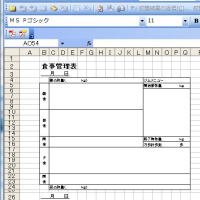
1.ExcelやWordやPowerPointを使って『リフィル』を製作
Excelなどのソフトを使ってお好み『リフィル』を作成します。
ソフトを立ち上げたら、初めに『ページ設定』をすることをお勧めします。ページ設定では『用紙サイズ』を『A6 105X148』にし、
『用紙の向き』を縦 or 横を選択します。『余白』タグで余白の設定が出来れば完璧ですが、わからなければ設定しなくても良いです。
これで使用する用紙サイズが決定されましたので、後はサイズ内に入るようにリフィルを自作するだけです。
注意:ページ設定で『余白』の設定が出来なかった方は、穴開け部分の余白をとって作成してください。【右図参照】

2.印刷とカット
『ページ設定』で設定した用紙サイズをセットしてプリンターで印刷します。
印刷位置の調整が必要の場合は『プリンタのプロパティ』等を使って調整してください。
右図は『ページ設定』を『A4』にして作成した場合です。ソフトでA6リフィルを同時に4枚作成した印刷物です。
これですと、A6の用紙を買わずにすみ、また4ヶ同時に用紙印刷されるので用紙を無駄にしないです。
但し、用紙のカットが必要になります。

3.穴開け
『テララ手帳』用リフィルはミニ6サイズと同じすべて19mmピッチで穴を開けてください。
6穴パンチをすべて19mmピッチになるように調整したら、印刷、カットしたリフィルをセットし、穴を開けてください。
穴の開いたリフィルを『テララ手帳』にバインドすると貴方の素敵な手帳は出来上がります。
4.作成したリフィルのバインド例
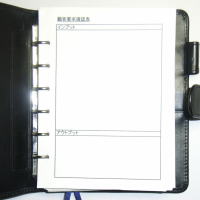 A6サイズのリフィルをバインド |
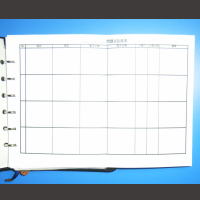 A5サイズのリフィルをバインド方法 この場合リフィルは折って ファイルリングします。 |
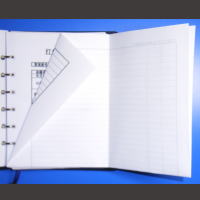 A4サイズのリフィルをバインド方法 この場合リフィルは折って ファイルリングします。 |
 A6サイズの資料をバインド 資料も印刷してバインドするだけで いつでも、さっと開くことができ、 便利です。 |

5.エクセルを使ってカレンダーリフィルを作ろう。
エクセル(バージョン2003)を使って、右のような週間カレンダーリフィルの作り方を紹介します。

